
تعيين تذكيرات مشتركة في التذكيرات على الـ Mac
عند مشاركة قائمة تذكيرات في iCloud، يمكنك تعيين التذكيرات إلى أي شخص مشارك في القائمة المشتركة.
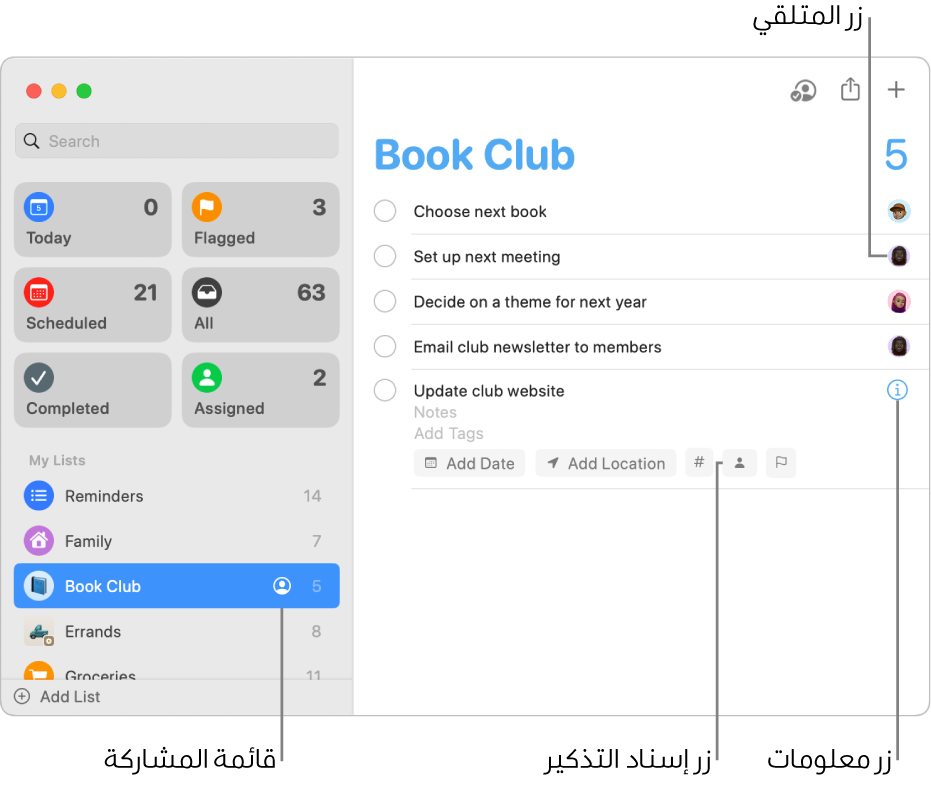
تعيين تذكير
في تطبيق التذكيرات
 على الـ Mac، حدد القائمة المشتركة في الشريط الجانبي.
على الـ Mac، حدد القائمة المشتركة في الشريط الجانبي.قم بأحد ما يلي:
انقر على عنوان التذكير، انقر على زر تعيين تذكير
 ، ثم حدد من تريد التعيين إليه من القائمة.
، ثم حدد من تريد التعيين إليه من القائمة.حدد تذكيرًا، انقر على زر معلومات
 ، انقر على القائمة المنبثقة "تعيين إلى"، ثم حدد من تريد التعيين إليه من القائمة.
، انقر على القائمة المنبثقة "تعيين إلى"، ثم حدد من تريد التعيين إليه من القائمة.اضغط على ⌃ مع النقر على التذكير، اختر تعيين، ثم حدد من تريد التعيين إليه من القائمة.
عند تعيين تذكير إلى شخص غيرك، يتلقى هذا الشخص إشعارًا. يمكنك كتم صوت الإشعارات للتذكيرات المعينة. انظر تغيير الإعدادات في التذكيرات.
إعادة تعيين تذكير
يمكنك إعادة تعيين التذكير إلى شخص آخر أو اختيار "لا شيء" لإبقاء التذكير دون تعيين.
في تطبيق التذكيرات
 على الـ Mac، حدد القائمة المشتركة في الشريط الجانبي.
على الـ Mac، حدد القائمة المشتركة في الشريط الجانبي.قم بأحد ما يلي:
انقر على عنوان التذكير، انقر على زر تعيين تذكير
 ، ثم حدد من تريد التعيين إليه من القائمة. يعرض زر "تعيين" اسم المسند إليه الحالي.
، ثم حدد من تريد التعيين إليه من القائمة. يعرض زر "تعيين" اسم المسند إليه الحالي.حدد تذكيرًا، انقر على زر معلومات
 ، انقر على القائمة المنبثقة "تعيين إلى"، ثم حدد من تريد التعيين إليه من القائمة.
، انقر على القائمة المنبثقة "تعيين إلى"، ثم حدد من تريد التعيين إليه من القائمة.اضغط على ⌃ مع النقر على التذكير، اختر تعيين، ثم حدد من تريد التعيين إليه من القائمة.
انقر على زر المسند إليه الذي يعرص إما صورة الشخص وإما الأحرف الأولى من اسمه، ثم حدد من تريد التعيين إليه من القائمة.
إزالة التعيين
يمكنك إزالة التعيين لإبقاء التذكير دون تعيين إلى أي شخص.
في تطبيق التذكيرات
 على الـ Mac، حدد القائمة المشتركة في الشريط الجانبي.
على الـ Mac، حدد القائمة المشتركة في الشريط الجانبي.قم بأحد ما يلي:
انقر على زر المسند إليه الذي يعرص إما صورة الشخص وإما الأحرف الأولى من اسمه، ثم اختر إزالة التعيين.
حدد تذكيرًا، انقر على زر معلومات
 ، انقر على القائمة المنبثقة "تعيين إلى"، ثم اختر "لا شيء".
، انقر على القائمة المنبثقة "تعيين إلى"، ثم اختر "لا شيء".اضغط على ⌃ مع النقر على التذكير، اختر تعيين، ثم اختر "لا شيء".